Juan Bellas
Cuando instalamos desde cero una nueva distribución como Linux Mint 17 ya nos trae predefinidos algunos temas entre los que podemos cambiar de uno a otro muy fácilmente.
Tan solo debemos ir a la ruta: Menú/Preferencias/Configuración del sistema o bien pulsar la tecla Súper y escribir en el cajetín de búsqueda: Temas
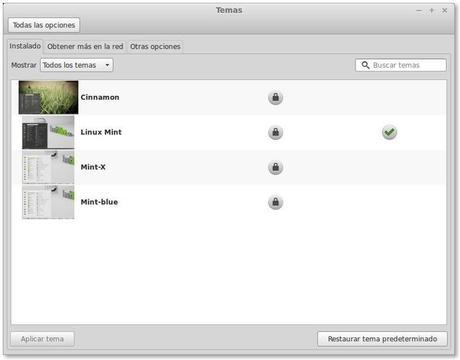
Ahí ya vemos los temas que trae el sistema por defecto, aparte de un tema Mint-blue que instalé yo a mayores, manualmente.
Bien, si queremos instalar nuevos temas, la forma más sencilla sería irnos al menú superior, donde pone: Obtener más en la red
Al entrar en esa pestaña se inicia la descarga y ya nos aparecen los que tenemos disponibles:
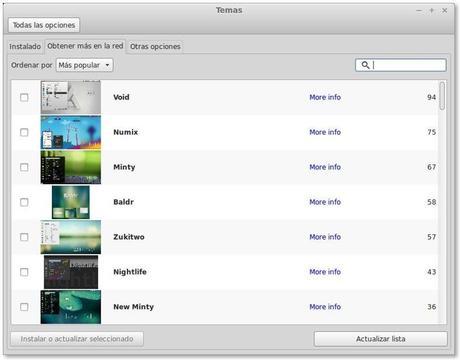
Tan solo debemos seleccionar uno, marcarlo en el recuadro pequeño de la izquierda y pulsar abajo donde dice: Instalar o actualizar seleccionado
Ya vemos como nos queda marcado:
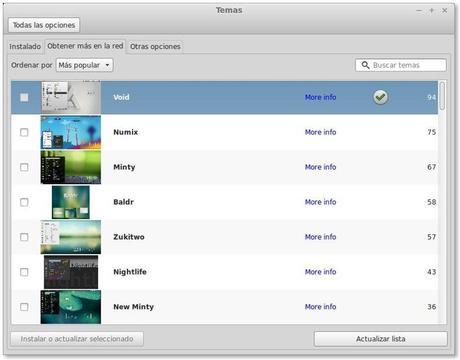
Si ahora volvemos a la pantalla inicial, la de los temas instalados, ya vemos como está ahí:
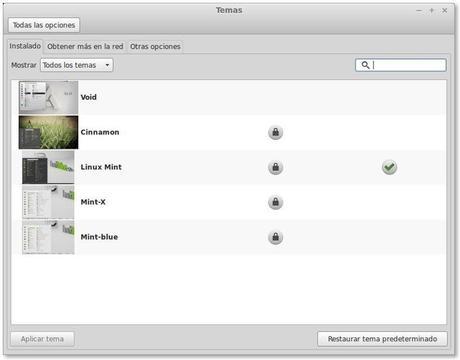
Pero todavía no lo tenemos activado.
Para ello, bien hacemos doble clic sobre él, o lo marcamos y pulsamos abajo donde dice: Aplicar tema
De esa forma ya nos quedará como activado y marcado como predeterminado:
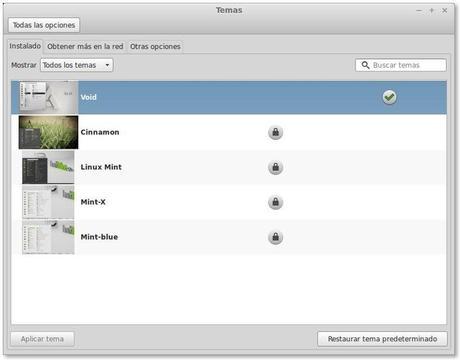
De esa forma ya podemos ver como nos queda cambiado el aspecto de nuestro tema:
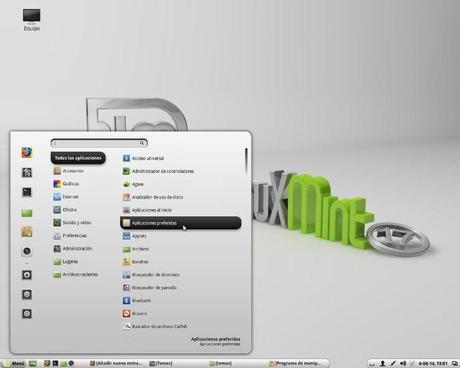
En caso de que no nos llenase ninguno de los temas que vienen preparados para instalar, siempre podremos bajarnos más de distintas webs:
- cinnamon-spices
- linuxmint-art.org
- gnome-look.org
- deviantart.com
- opendesktop.org
- noobslab.com
- ubuntuthemes.org
Los temas que nos instalamos a través del gestor como acabamos de ver, se instalarán por defecto en la carpeta: /home/usuario/.themes, siendo esa carpeta de .themes una carpeta oculta (todas las carpetas que lleven el punto delante son carpetas ocultas del sistema), y para verla seleccionamos en el menú superior: Ver/Mostrar archivos ocultos o bien pulsamos la combinación de teclas Ctrl+h.
Aquí vemos la carpeta de .themes:
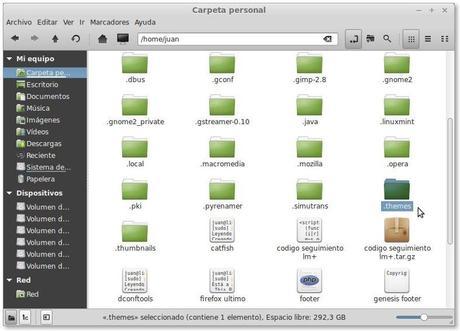
Y aquí su contenido, con el tema que nos descargamos:
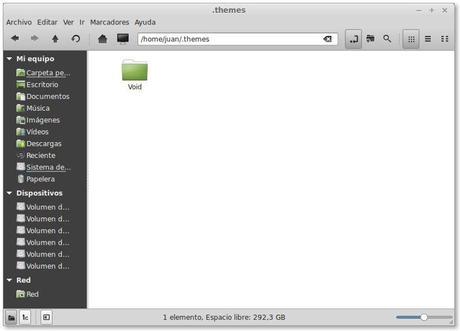
Los temas que nos descarguemos de los enlaces que acabamos de poner serán unos archivos comprimidos que tendremos que descomprimir y colocarlos en esta carpeta si queremos que solo estén disponibles para ese usuario.
En caso de que no existiese esa carpeta .themes, la crearíamos primero, aunque al instalar automáticamente un tema, como vimos antes, ya se crea sola.
Para entender mejor como funciona un tema, lo mejor es mirar dentro de Mint-X que podemos encontrar en la carpeta /usr/share/themes/

Ahí vemos diversos componentes, como cinnamon, gtk-2.0, gtk-3.0, metacity-1, o xfwm4.
Este último sería necesario en Xfce, por lo que no se usará con Cinnamon.
Carpeta cinnamon
Esta carpeta contiene los elementos que controlan el menú principal, los menús emergentes, o calendario.
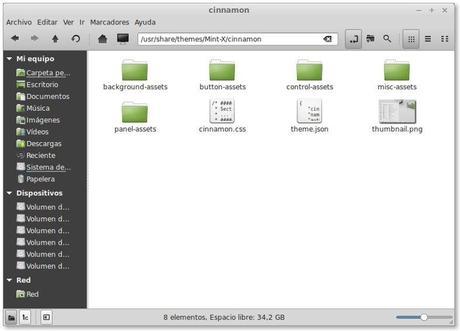
Los temas que estén instalados en esa carpeta estarán disponibles en el directorio que vimos al principio de entrada a los temas.
Aquí vemos como está Mint-x, que acabamos de comentar ahora:

Habrá veces que nos encontremos con temas que no dispongan de partes gtk, por lo que esos temas solo controlarán las partes que mencionamos antes, del menú principal, calendario, o menús emergentes.
Carpetas gtk-2.0 y gtk-3.0
En estas carpetas están los elementos que controlan el tema de las ventanas y sus controles.
Aunque hay que diferenciar:
- gtk-2 -> se encarga de los colores y las fuentes que dependen de programas gtk-2 como Gedit, VLC, LibreOffice o Gimp.
- gtk-3 -> lo mismo pero para programas que dependen de gtk-3, como Nemo y ajustes del sistema.
Los temas GTK que tengamos instalados están disponibles en el apartado Otras opciones de la ventana de Temas:
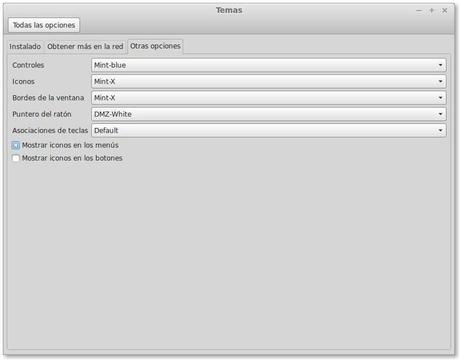
Cualquier tema GTK3 que nos bajemos ya contendrá su parte GTK2
Pero los que nos bajemos como GTK2, sin GTK3, o que figuren como de Gnome-Shell, no funcionarán en Linux Mint 17.
La gran mayoría de temas basados en GTK3 funcionarán sin problemas en Cinnamon, aunque es posible que no todos lo hagan correctamente. Va a depender mucho si se han actualizado o no a la última versión de Cinnamon.
Metacity-1, bordes de ventanas
Esta carpeta contiene los elementos que controlan la barra de título de la ventana y el borde de la misma para cualquier programa.
Podemos variar entre varios que ya vienen preinstalados:
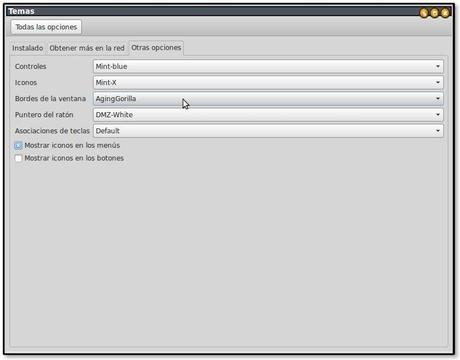
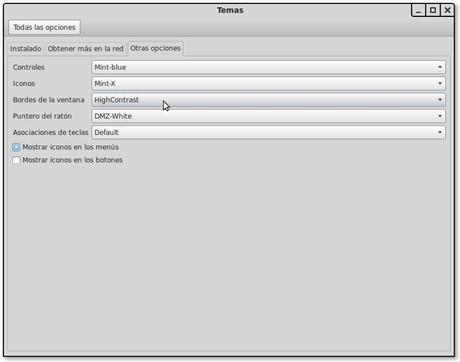
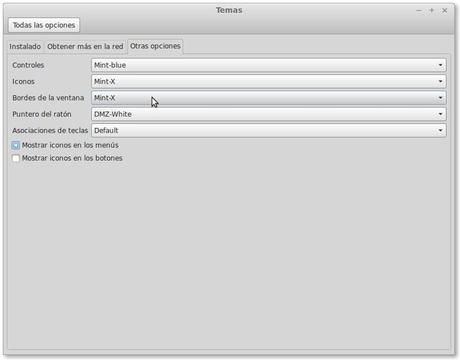
Cuando descarguemos un tema GTK3, si contiene la carpeta Metacity, entonces a través de él podemos variar el aspecto del borde de la ventana.
También hay disponibles temas solo con esta particularidad.
Metacity suele adaptarse a su entorno. Así, si cambiamos los controles, adapta sus colores al entorno.
Aquí tenemos Mint-X combinado con Adwaita como controles:
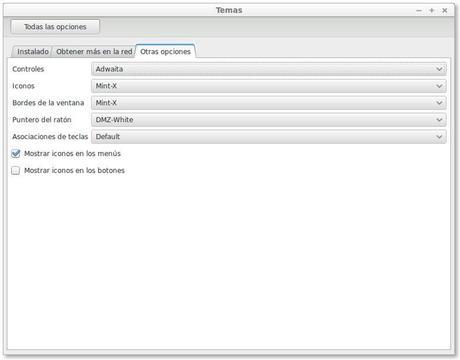
Y aquí combinado con los controles Mint-X:
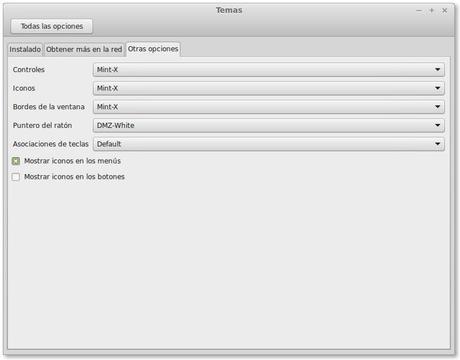
Alguna vez pudiera ser necesario actualizar Cinnamon para ver los efectos cambiados, a través de Alt+F2 > r.
Cuando instalemos un tema en /home/usuario/.themes, este tema solo estará disponible para ese usuario.
Por lo tanto, cuando hagamos acciones administrativas del sistema, a través de la cuenta de root, no nos saldrá ese tema activo.
Para esos casos, si queremos que Synaptic, o cualquier otro programa que haga uso de privilegios de root, nos conserve el aspecto de ese tema, entonces debemos copiarlo en la carpeta /usr/share/themes.
Una buena idea sería crear un enlace a nuestro tema favorito en /usr/share/themes
Como ventaja podemos decir, que los cambios que hagamos en uno se verán en el otro también.
Si queremos usar como root nuestro tema favorito que tenemos en/home/usuario/.themes/Tema favorito, crearemos un enlace a ese tema en la Terminal con:
$ sudo ln -s /home/usuario/.themes/Tema favorito /usr/share/themes/Tema favorito
De esa forma, cuando abramos Synaptic, por ejemplo, ya lo hará con los controles por defecto de nuestro tema GTK3 instalado.
Y bueno, esto era todo.
Para otra entrada ya queda como hacer algo similar con los iconos, por ejemplo o, incluso, como crear nuesto propio tema personalizado.
Venga, nos leemos 
